Azure Lab Services – Rendszergazdai útmutató tesztkörnyezeti fiókok használatakor
Fontos
Az Azure Lab Services 2027. június 28-án megszűnik. További információkért tekintse meg a nyugdíjazási útmutatót.
Fontos
A cikkben szereplő információk a laborfiókokra vonatkoznak. Az Azure Lab Services tesztkörnyezeti csomagjai lecserélik a laborfiókokat. Megtudhatja, hogyan kezdheti el a laborterv létrehozását. A meglévő tesztkörnyezetfiók-ügyfelek számára azt javasoljuk, hogy migráljon a tesztkörnyezeti fiókokból a tesztkörnyezeti csomagokba.
Az egyetem felhőerőforrásait kezelő informatikai (informatikai) rendszergazdák általában felelősek az iskolájuk laborfiókjának beállításáért. A tesztkörnyezeti fiók beállítása után a rendszergazdák vagy oktatók létrehozzák a fiókban található tesztkörnyezeteket. Ez a cikk magas szintű áttekintést nyújt az érintett Azure-erőforrásokról, és útmutatást nyújt a létrehozásukhoz.
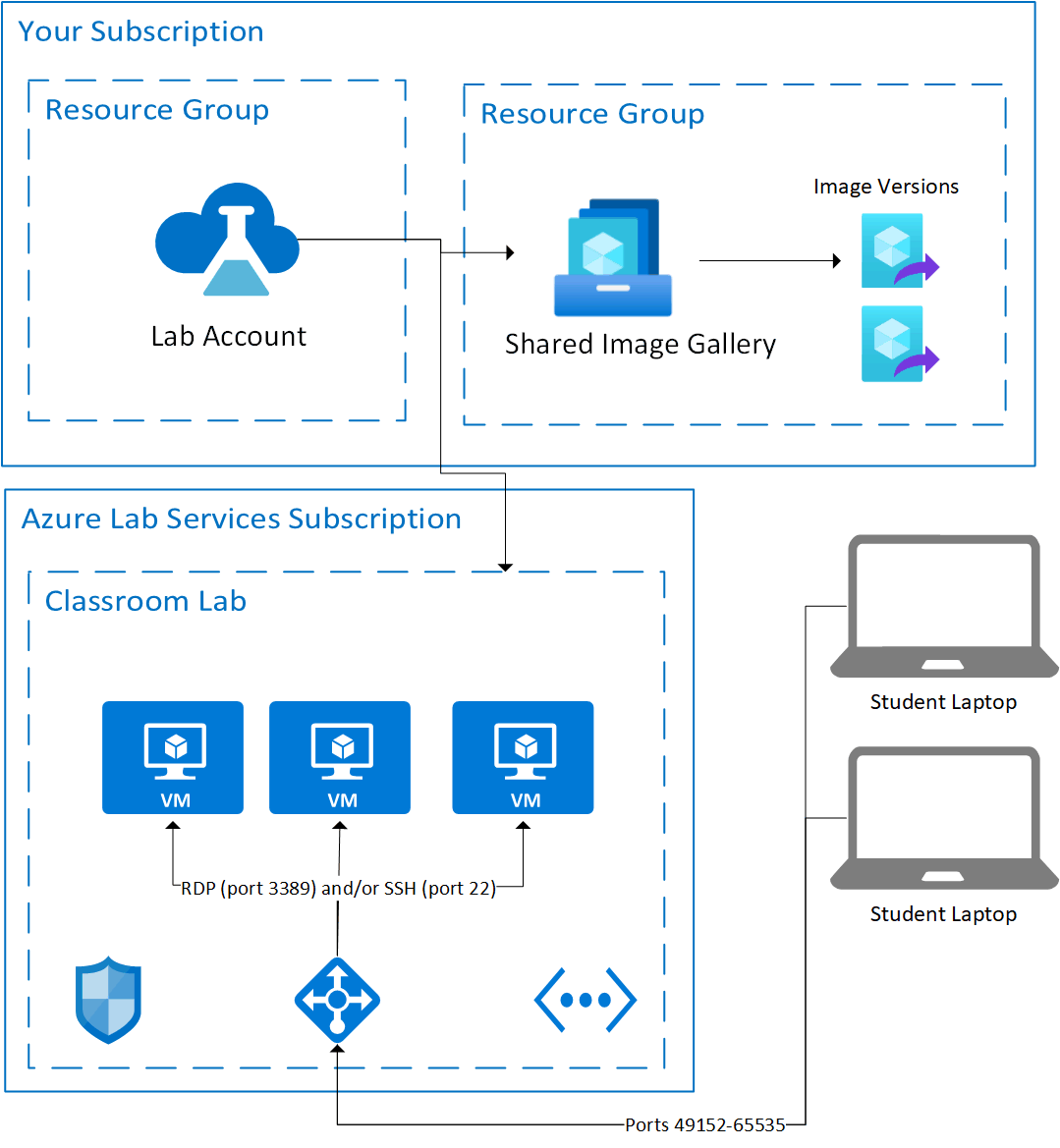
- A tesztkörnyezetek az Azure Lab Services által felügyelt Azure-előfizetésen belül vannak üzemeltetve.
- A tesztkörnyezeti fiókokat, a megosztott képgyűjteményeket és a képverziókat az előfizetése tárolja.
- A tesztkörnyezeti fiókját és a megosztott képgyűjteményt ugyanabban az erőforráscsoportban is használhatja. Ebben a diagramban különböző erőforráscsoportokban találhatók.
Az architektúrával kapcsolatos további információkért tekintse meg a Labs architektúrájának alapjait.
Előfizetés
Előfordulhat, hogy az egyetem egy vagy több Azure-előfizetéssel rendelkezik. Előfizetések használatával kezelheti a benne használt összes Azure-erőforrás és szolgáltatás számlázását és biztonságát, beleértve a tesztkörnyezeti fiókokat is.
A laborfiók és előfizetése közötti kapcsolat azért fontos, mert:
- A számlázás a laborfiókot tartalmazó előfizetésen keresztül történik.
- Az előfizetés Microsoft Entra-bérlőjében lévő felhasználók számára hozzáférést biztosíthat az Azure Lab Serviceshez. Felvehet egy felhasználót tesztkörnyezeti fiók tulajdonosaként vagy közreműködőjeként, illetve tesztkörnyezet létrehozójaként vagy labortulajdonosaként.
A tesztkörnyezetek és virtuális gépeik (VM-ek) az Előfizetés által felügyelt Azure Lab Servicesben vannak felügyelve és üzemeltetve.
Erőforráscsoport
Az előfizetések egy vagy több erőforráscsoportot tartalmaznak. Az erőforráscsoportok az ugyanazon a megoldáson belül együtt használt Azure-erőforrások logikai csoportosítására szolgálnak.
Tesztkörnyezeti fiók létrehozásakor konfigurálnia kell a laborfiókot tartalmazó erőforráscsoportot.
Megosztott képgyűjtemény létrehozásakor erőforráscsoportra is szükség van. A laborfiókot és a megosztott képgyűjteményt ugyanabban az erőforráscsoportban vagy két különálló erőforráscsoportban helyezheti el. Érdemes lehet ezt a második megközelítést alkalmazni, ha a képgyűjteményt különböző megoldások között szeretné megosztani.
Tesztkörnyezeti fiók létrehozásakor automatikusan létrehozhat és csatolhat egy megosztott képgyűjteményt egyszerre. Ez a beállítás a tesztkörnyezeti fiókot és a megosztott képgyűjteményt külön erőforráscsoportokban hozza létre. Ez a viselkedés akkor jelenik meg, ha a tesztkörnyezeti fióklétrehozás oktatóanyaga során a Megosztott képtár konfigurálása című oktatóanyagban ismertetett lépéseket követi. A cikk elején található kép ezt a konfigurációt használja.
Javasoljuk, hogy előre fektetjen be időt az erőforráscsoportok szerkezetének megtervezéséhez. A létrehozás után nem módosítható egy tesztkörnyezetfiók vagy megosztott képgyűjtemény erőforráscsoportja. Ha módosítania kell ezeknek az erőforrásoknak az erőforráscsoportját, törölnie kell és újra létre kell hoznia a laborfiókot vagy a megosztott képgyűjteményt.
Tesztkörnyezeti fiók
A laborfiókok tárolóként szolgálnak egy vagy több tesztkörnyezethez. Az Azure Lab Services használatbavételekor leggyakrabban egyetlen tesztkörnyezeti fiókkal rendelkezik. Ahogy a laborhasználat felskálázható, később további tesztkörnyezeti fiókokat is létrehozhat.
Az alábbi lista azokat a forgatókönyveket emeli ki, ahol egynél több tesztkörnyezeti fiók is hasznos lehet:
Különböző szabályzatkövetelmények kezelése a laborokban
Tesztkörnyezetfiók beállításakor olyan szabályzatokat állít be, amelyek a tesztkörnyezeti fiók összes tesztkörnyezetére vonatkoznak, például:
Az Azure-beli virtuális hálózat megosztott erőforrásokkal, amelyekhez a tesztkörnyezet hozzáférhet. Előfordulhat például, hogy rendelkezik tesztkörnyezetekkel, amelyeknek hozzáférésre van szükségük egy virtuális hálózaton belüli megosztott adatkészlethez.
A virtuális gépek rendszerképei, amelyeket a tesztkörnyezetek virtuális gépek létrehozásához használhatnak. Előfordulhat például, hogy rendelkezik olyan tesztkörnyezetekkel, amelyek hozzáférést igényelnek a linuxos Azure Marketplace-hez készült Adattudomány virtuális géphez.
Ha mindegyik tesztkörnyezet egyedi szabályzati követelményekkel rendelkezik, hasznos lehet külön laborfiókokat létrehozni az egyes tesztkörnyezetek külön-külön történő kezeléséhez.
Külön költségvetés hozzárendelése minden laborfiókhoz
Ahelyett, hogy az összes laborköltséget egyetlen tesztkörnyezeti fiókon keresztül kellene jelentenie, lehet, hogy egyértelműen felosztott költségvetésre van szüksége. Létrehozhat például külön laborfiókokat az egyetem Matematikai osztályához, a Számítástudományi osztályhoz stb. a költségvetés részlegek közötti elosztásához. Ezután megtekintheti az egyes laborfiókok költségeit az Azure Cost Management használatával.
Kísérleti tesztkörnyezetek elkülönítése aktív vagy éles tesztkörnyezetekből
Előfordulhat, hogy a tesztkörnyezeti fiók szabályzatmódosításait szeretné próbaüzembe venni anélkül, hogy az hatással lenne az aktív vagy éles tesztkörnyezetekre. Ebben a forgatókönyvben egy külön tesztkörnyezeti fiók létrehozása próbaüzem céljából lehetővé teszi a módosítások elkülönítését.
Tesztkörnyezet
A tesztkörnyezetek olyan virtuális gépeket tartalmaznak, amelyek mindegyike egyetlen tanulóhoz van hozzárendelve. Általában a következőre számíthat:
- Minden osztályhoz legyen egy tesztkörnyezet.
- Hozzon létre egy új tesztkörnyezetet minden félévhez, negyedévhez vagy más használt oktatási rendszerhez. Azoknak az osztályoknak, amelyeknek ugyanazt a képet kell használniuk, egy megosztott képgyűjteményt kell használniuk. Így újra felhasználhatja a képeket a laborokban és a tudományos időszakokban.
A laborok szerkezetének meghatározásakor vegye figyelembe a következő szempontokat:
A tesztkörnyezetben lévő összes virtuális gép ugyanazzal a lemezképpel lesz üzembe helyezve, amelyet közzétett
Ennek eredményeképpen, ha olyan osztálya van, amely különböző tesztkörnyezeti képek közzétételét követeli meg egyszerre, minden képhez külön tesztkörnyezetet kell létrehozni.
A használati kvóta a tesztkörnyezet szintjén van beállítva, és a tesztkörnyezeten belüli összes felhasználóra vonatkozik
Ha különböző kvótákat szeretne beállítani a felhasználók számára, külön tesztkörnyezeteket kell létrehoznia. A tesztkörnyezet kvótájának beállítása után azonban több órát is hozzáadhat bizonyos felhasználókhoz.
Az indítási vagy leállítási ütemezés a tesztkörnyezet szintjén van beállítva, és a tesztkörnyezeten belüli összes virtuális gépre vonatkozik
A kvótabeállításhoz hasonlóan, ha különböző ütemezéseket kell beállítania a felhasználók számára, minden ütemezéshez külön tesztkörnyezetet kell létrehoznia.
Alapértelmezés szerint minden tesztkörnyezetnek saját virtuális hálózata van. Ha engedélyezve van a virtuális hálózatok közötti társviszony-létesítés, minden tesztkörnyezet saját alhálózattal rendelkezik, amely a megadott virtuális hálózattal van társviszonyban.
Megosztott képgyűjtemény
A megosztott képgyűjtemény egy laborfiókhoz van csatolva, és központi adattárként szolgál a képek tárolásához. A rendszer egy képet ment a katalógusba, amikor egy oktató úgy dönt, hogy exportálja azt egy tesztkörnyezet sablon virtuális gépéről. Minden alkalommal, amikor egy oktató módosítja a sablon virtuális gépét, és exportálja azt, új képdefiníciók és\vagy verziók jönnek létre a katalógusban.
Az oktatók új tesztkörnyezet létrehozásakor közzétehetnek egy képverziót a megosztott képtárból. Bár a katalógus egy kép több verzióját is tárolja, az oktatók csak a legújabb verziót választhatják ki a tesztkörnyezet létrehozása során. A legújabb verzió a MajorVersion, majd a MinorVersion, majd a Patch legmagasabb értéke alapján van kiválasztva. További információ a verziószámozásról: Képverziók.
A megosztott képgyűjtemény szolgáltatás olyan opcionális erőforrás, amely nem feltétlenül szükséges azonnal, ha csak néhány tesztkörnyezettel kezd. A megosztott képgyűjtemények azonban számos előnyt kínálnak, amelyek hasznosak, ha több tesztkörnyezetre méretezhető fel:
A sablon virtuálisgép-rendszerképek verzióit mentheti és kezelheti
Hasznos lehet egyéni rendszerképet létrehozni, vagy módosítani (szoftver, konfiguráció stb.) egy rendszerképet az Azure Marketplace katalógusából. Gyakori például, hogy az oktatók különböző szoftvereket vagy eszközöket igényelnek. Ahelyett, hogy a diákoknak manuálisan kellene telepíteniük ezeket az előfeltételeket, a sablon virtuálisgép-rendszerképének különböző verziói exportálhatók egy megosztott képgyűjteménybe. Ezután ezeket a rendszerképverziókat használhatja új tesztkörnyezetek létrehozásakor.
Sablon virtuálisgép-rendszerképeket oszthat meg és használhat újra a laborokban
A rendszerképeket mentheti és újra felhasználhatja, hogy ne kelljen minden alkalommal az alapoktól konfigurálnia, amikor új labort hoz létre. Ha például több osztálynak is ugyanazt a képet kell használnia, létrehozhatja egyszer, és exportálhatja a megosztott képgyűjteménybe, hogy a tesztkörnyezetek között meg lehessen osztani.
A saját egyéni rendszerképeit a laborokon kívüli más környezetekből is feltöltheti
A tesztkörnyezeten kívül más környezetekben is feltölthet egyéni képeket. Például feltölthet képeket a saját fizikai tesztkörnyezetéből vagy egy Azure-beli virtuális gépről a megosztott képgyűjteménybe. Miután importált egy képet a katalógusba, a rendszerképekkel tesztkörnyezeteket hozhat létre.
A megosztott képek logikai csoportosításához tegye az alábbiak egyikét:
- Több megosztott képgaléria létrehozása. Minden tesztkörnyezetfiók csak egy megosztott képgyűjteményhez tud csatlakozni, ezért ehhez a beállításhoz több tesztkörnyezeti fiókot is létre kell hoznia.
- Használjon egyetlen megosztott képgyűjteményt, amelyet több tesztkörnyezeti fiók osztott meg. Ebben az esetben minden tesztkörnyezetfiók csak az adott fiók laborjaira vonatkozó képeket engedélyezheti.
Elnevezés
Az Azure Lab Services használatbavételekor javasoljuk, hogy hozzon létre elnevezési konvenciókat az Azure-hoz és az Azure Lab Serviceshez kapcsolódó erőforrásokhoz. Bár a létesített elnevezési konvenciók egyediek a szervezet igényeinek megfelelően, az alábbi táblázat általános irányelveket tartalmaz:
| Erőforrás típusa | Szerepkör | Javasolt minta | Példák |
|---|---|---|---|
| Erőforráscsoport | Egy vagy több tesztkörnyezettervet, tesztkörnyezetet és/vagy megosztott képtárat tartalmaz. | {org-name}labs-{env}-rg, {dept-name}labs-rg | contosolabs-rg, contosolabs-pilot-rg, contosolabs-prod-rg, mathdept-rg |
| Tesztkörnyezeti fiók | Egy vagy több tesztkörnyezetet tartalmaz. | {org-name}-{env}-la, {dept-name}-{env}-la | contoso-la, mathdept-la, cs-pilot-la |
| Tesztkörnyezet | Egy vagy több tanulói virtuális gépet tartalmaz. | {class-name}-{time}-{educator} | CS101-Fall2021, CS101-Fall2021-JohnDoe |
| Megosztott képgyűjtemény | Egy vagy több virtuálisgép-rendszerképverziót tartalmaz | {org-name}-sig, {dept-name}-sig | contoso-sig, mathdept-sig |
Az előző táblázatban néhány kifejezést és jogkivonatot használtunk a javasolt névmintákban. Nézzük át ezeket a kifejezéseket egy kicsit részletesebben.
| Mintakifejezés/jogkivonat | Definíció | Példa |
|---|---|---|
| {org-name} | Token a szervezet rövid neve szóköz nélkül. | contoso |
| {dept-name} | Jogkivonat a szervezeti részleg rövid nevéhez. | matematika, bio, cs |
| {env} | A környezet nevének jogkivonata | prod for production, pilot for small test |
| {class-name} | A támogatott osztály rövid nevének vagy kódjának jogkivonata. | CS101, Bio101 |
| {educator} | A labort futtató oktató aliasa. | johndoe |
| {time} | Token rövid névhez (szóközök nélkül) az osztály felajánlása idejére. | Spring2021, Dec 2021 |
| Rg | Azt jelzi, hogy az erőforrás egy erőforráscsoport. | |
| la | Azt jelzi, hogy az erőforrás egy tesztkörnyezeti fiók. | |
| Sig | Azt jelzi, hogy az erőforrás megosztott képgyűjtemény. |
A többi Azure-erőforrás elnevezésével kapcsolatos további információkért lásd az Azure-erőforrások elnevezési konvencióit.
Régiók/helyek
Az Azure Lab Services-erőforrások beállításakor meg kell adnia az erőforrásokat üzemeltető adatközpont egy régióját vagy helyét. A következő szakaszok azt ismertetik, hogy egy régió vagy hely hogyan befolyásolhatja a tesztkörnyezet beállításában részt vevő egyes erőforrásokat.
Erőforráscsoport
A régió azt az adatközpontot adja meg, ahol az erőforráscsoportra vonatkozó információk tárolódnak. Az erőforráscsoportban található Azure-erőforrások a szülőtől eltérő régióban lehetnek.
Tesztkörnyezeti fiók
A tesztkörnyezetfiók helye azt a régiót jelzi, amelyben egy erőforrás létezik.
Tesztkörnyezet
A tesztkörnyezet helye az alábbi tényezőktől függően eltérő:
A tesztkörnyezetfiók virtuális hálózattal van társviszonyban
A tesztkörnyezeti fiókokat egy virtuális hálózattal társviszonyba helyezheti, ha ugyanabban a régióban vannak. Ha egy tesztkörnyezetfiók virtuális hálózattal van társviszonyban, a tesztkörnyezetek automatikusan ugyanabban a régióban jönnek létre, mint a laborfiók és a virtuális hálózat.
Feljegyzés
Ha egy tesztkörnyezetfiók virtuális hálózattal van társviszonyban, a tesztkörnyezet létrehozója letiltja a tesztkörnyezet helybeállításának kiválasztását. További információ: A tesztkörnyezet létrehozójának engedélyezése a tesztkörnyezet helyének kiválasztásához.
Nincs virtuális hálózat társviszonyban , és a tesztkörnyezet létrehozói nem választhatják ki a tesztkörnyezet helyét
Ha nincs virtuális hálózat társviszonyban a laborfiókkal, és a tesztkörnyezet létrehozói nem választhatják ki a tesztkörnyezet helyét, a tesztkörnyezetek automatikusan létrejönnek egy olyan régióban, amely rendelkezik rendelkezésre álló virtuálisgép-kapacitással. Az Azure Lab Services konkrétan olyan régiókban keresi a rendelkezésre állást , amelyek a tesztkörnyezetfiókéval azonos földrajzi helyen találhatók.
Nincs virtuális hálózat társviszonyban , és a tesztkörnyezet létrehozói kiválaszthatják a tesztkörnyezet helyét
Ha nincs társhálózat, és a tesztkörnyezet létrehozói kiválaszthatják a tesztkörnyezet helyét, a tesztkörnyezet létrehozója által kiválasztható helyek a rendelkezésre álló kapacitástól függenek.
Feljegyzés
Annak biztosítása érdekében, hogy egy régió elegendő virtuálisgép-kapacitással rendelkezzen, fontos, hogy a labor létrehozásakor először kérje le a kapacitást a laborfiókon keresztül.
Az általános szabály az, hogy egy erőforrás régióját a felhasználókhoz legközelebbire kell állítani. A laborok esetében ez azt jelenti, hogy a diákokhoz legközelebbi labort hozza létre. Olyan online kurzusok esetén, amelyek hallgatói a világ minden táján találhatók, a legjobb ítélőképességével hozzon létre egy központilag elérhető labort. Vagy feloszthat egy osztályt több tesztkörnyezetre a diákok régióinak megfelelően.
Virtuális gép méretezése
Amikor a rendszergazdák vagy a laborkészítők létrehoznak egy tesztkörnyezetet, az osztályterem igényeitől függően különböző virtuálisgép-méretek közül választhatnak. Ne feledje, hogy a rendelkezésre állás mérete attól függ, hogy a laborfiók melyik régióban található.
Az alábbi táblázatban láthatja, hogy a virtuálisgép-méretek közül több is több virtuálisgép-sorozatra van leképezve. A kapacitás rendelkezésre állásától függően a Lab Services a virtuálisgép-mérethez felsorolt virtuálisgép-sorozatok bármelyikét használhatja. A kis méretű virtuális gép például a Standard_A2_v2 vagy a Standard_A2 virtuálisgép-sorozat használatára van leképezve. Amikor a Tesztkörnyezet virtuálisgép-méreteként a Kicsi lehetőséget választja, a Lab Services először megkísérli használni a Standard_A2_v2 sorozatot. Ha azonban nem áll rendelkezésre elegendő kapacitás, a Lab Services a Standard_A2 sorozatot használja. A díjszabást a virtuális gép mérete határozza meg, és ugyanaz, függetlenül attól, hogy az adott mérethez melyik virtuálisgép-sorozatú Lab Servicest használja. Az egyes virtuálisgép-méretek díjszabásával kapcsolatos további információkért olvassa el a Lab Services díjszabási útmutatójában.
| Méret | Minimális vCPU-k | Minimális RAM | Adatsorozat | Javasolt használat |
|---|---|---|---|---|
| Small | 2 virtuális processzor | 3,5 GB RAM | Standard_A2_v2, Standard_A2 | Leginkább a parancssorhoz, a webböngésző megnyitásához, az alacsony forgalmú webkiszolgálókhoz, a kis- és közepes adatbázisokhoz alkalmas. |
| Közepes | 4 virtuális processzor | 7 GB RAM | Standard_A4_v2, Standard_A3 | Leginkább relációs adatbázisokhoz, memóriabeli gyorsítótárazáshoz és elemzésekhez alkalmas. |
| Közepes (beágyazott virtualizálás) | 4 virtuális processzor | 16 GB RAM | Standard_D4s_v3 | Leginkább relációs adatbázisokhoz, memóriabeli gyorsítótárazáshoz és elemzésekhez alkalmas. Ez a méret a beágyazott virtualizálást is támogatja. |
| Nagy | 8 virtuális processzor | 16 GB RAM | Standard_A8_v2, Standard_A7 | Leginkább olyan alkalmazásokhoz alkalmas, amelyek gyorsabb processzorokat, jobb helyi lemezteljesítményt, nagy adatbázisokat és nagy memória-gyorsítótárakat igényelnek. |
| Nagy (beágyazott virtualizálás) | 8 virtuális processzor | 32 GB RAM | Standard_D8s_v3 | Leginkább olyan alkalmazásokhoz alkalmas, amelyek gyorsabb processzorokat, jobb helyi lemezteljesítményt, nagy adatbázisokat és nagy memória-gyorsítótárakat igényelnek. Ez a méret a beágyazott virtualizálást is támogatja. |
| Kis GPU (vizualizáció) | 6 virtuális processzor | 56 GB RAM | Standard_NV6 | Leginkább távoli vizualizációkhoz, streameléshez, játékhoz és kódoláshoz alkalmas olyan keretrendszerek használatával, mint az OpenGL és a DirectX. |
| Kis GPU (Számítás) | 6 virtuális processzor | 56 GB RAM | Standard_NC6, Standard_NC6s_v3 | Leginkább a számítógép-igényes alkalmazásokhoz, például az AI-hoz és a mély tanuláshoz alkalmas. |
| Közepes GPU (vizualizáció) | 12 virtuális processzor | 112 GB RAM | Standard_NV12, Standard_NV12s_v3, Standard_NV12s_v2 | Leginkább távoli vizualizációkhoz, streameléshez, játékhoz és kódoláshoz alkalmas olyan keretrendszerek használatával, mint az OpenGL és a DirectX. |
Identitás kezelése
Az Azure szerepköralapú hozzáférés-vezérlésével (RBAC) a laborfiókokhoz és laborokhoz való hozzáféréshez a következő szerepköröket rendelheti hozzá:
Laborfiók tulajdonosa
A tesztkörnyezetfiókot létrehozó rendszergazda automatikusan hozzárendeli a tesztkörnyezetfiók tulajdonosi szerepkörét. A Tulajdonos a következőket teheti:
- Módosítsa a laborfiók beállításait.
- Adjon hozzáférést más rendszergazdáknak a tesztkörnyezeti fiókhoz tulajdonosként vagy közreműködőként.
- Létrehozói, tulajdonosi vagy közreműködői hozzáférés biztosítása a tesztkörnyezethez oktatók számára.
- Hozza létre és kezelje a laborfiók összes tesztkörnyezetét.
Laborfiók közreműködője
A közreműködői szerepkörhöz hozzárendelt rendszergazda a következőt teheti:
- Módosítsa a laborfiók beállításait.
- Hozza létre és kezelje a laborfiók összes tesztkörnyezetét.
A közreműködő azonban nem tud hozzáférést biztosítani a többi felhasználónak sem a laborfiókokhoz, sem a laborokhoz.
Tesztkörnyezet létrehozója
Tesztkörnyezetek laborfiókon belüli létrehozásához az oktatóknak a Laborkészítő szerepkör tagjának kell lenniük. A tesztkörnyezetet létrehozó oktató automatikusan hozzáadódik a tesztkörnyezet tulajdonosaként. További információért lásd a felhasználó hozzáadását a Tesztkörnyezet létrehozója szerepkörhöz.
Tesztkörnyezet tulajdonosa vagy közreműködője
A labortulajdonosi vagy közreműködői szerepkörrel rendelkező oktatók megtekinthetik és módosíthatják a tesztkörnyezet beállításait. A személynek a laborfiók olvasói szerepkörének is tagja kell lennie.
A legfontosabb különbség a tesztkörnyezet tulajdonosa és közreműködője szerepkör között, hogy csak a tulajdonos biztosíthat más felhasználók számára hozzáférést a tesztkörnyezet kezeléséhez. A közreműködők nem adhatnak hozzáférést más felhasználóknak a tesztkörnyezetek kezeléséhez.
Megosztott képgyűjtemény
Amikor megosztott képgyűjteményt csatol egy tesztkörnyezetfiókhoz, a tesztkörnyezeti fiók tulajdonosai és közreműködői, valamint a labor létrehozói, a labortulajdonosok és a labor közreműködői automatikusan hozzáférést kapnak a képek megtekintéséhez és mentéséhez a katalógusban.
A szerepkörök hozzárendelésekor érdemes követnie az alábbi javaslatokat:
- Általában csak a rendszergazdák lehetnek a laborfiók tulajdonosi vagy közreműködői szerepkörei. A tesztkörnyezeti fiók több tulajdonost vagy közreműködőt is tartalmazhat.
- Ahhoz, hogy az oktatók új tesztkörnyezeteket hozhassanak létre, illetve kezelni tudják a létrehozott tesztkörnyezeteket, elegendő, ha Tesztkörnyezet létrehozója szerepkört rendel hozzájuk.
- Ha lehetővé szeretné tenni az oktatók számára adott tesztkörnyezetek felügyeletét, de új tesztkörnyezetek létrehozását nem , rendelje hozzájuk a tulajdonosi vagy közreműködői szerepkört minden általuk kezelt tesztkörnyezethez. Előfordulhat például, hogy azt szeretné, ha egy oktató és egy tanársegéd a tesztkörnyezet társtulajdonosai lennének. További információ: Tulajdonosok hozzáadása tesztkörnyezethez.
Tartalomszűrés
Előfordulhat, hogy az iskolának tartalomszűrést kell végeznie, hogy a tanulók ne férhessenek hozzá a nem megfelelő webhelyekhez. Például, hogy megfeleljen a gyermekek internetvédelmi törvény (CIPA). A Lab Services nem nyújt beépített támogatást a tartalomszűréshez.
Az iskolák általában két módszert tartanak figyelembe a tartalomszűréshez:
- Konfiguráljon egy tűzfalat a tartalom hálózati szintű szűréséhez.
- Telepítse közvetlenül a harmadik féltől származó szoftvereket minden olyan számítógépre, amely tartalomszűrést végez.
Az első megközelítést jelenleg nem támogatja a Lab Services. A Lab Services az egyes laborok virtuális hálózatait egy Microsoft által felügyelt Azure-előfizetésen belül üzemelteti. Ennek eredményeképpen nincs hozzáférése a mögöttes virtuális hálózathoz a tartalomszűréshez a hálózati szinten. A Lab Services architektúrájáról további információt az Architektúra alapjai című cikkben talál.
Ehelyett javasoljuk a második megközelítést, amely a külső szoftverek telepítése az egyes tesztkörnyezetek sablon virtuális gépére. A megoldás részeként néhány fontos pontot kell kiemelni:
- Ha az automatikus leállítási beállításokat szeretné használni, fel kell oldania több Azure-gazdagépnevet a külső szoftverrel. Az automatikus leállítási beállítások egy diagnosztikai bővítményt használnak, amely képes vissza kommunikálni a Lab Services szolgáltatással. Ellenkező esetben az automatikus leállítási beállítások nem engedélyezve lesznek a laborban.
- Azt is megteheti, hogy minden tanuló egy nem rendszergazdai fiókot használ a virtuális gépén, hogy ne tudja eltávolítani a tartalomszűrő szoftvert. Alapértelmezés szerint a Lab Services létrehoz egy rendszergazdai fiókot, amelyet minden tanuló a virtuális gépére való bejelentkezéshez használ. Speciális rendszerkép használatával nem rendszergazdai fiókot is hozzáadhat, de vannak ismert korlátozások.
Ha iskolájának tartalomszűrést kell végeznie, további információért lépjen kapcsolatba velünk az Azure Lab Services fórumain .
Végpontkezelés
Számos végpontkezelő eszköz, például a Microsoft Configuration Manager megköveteli, hogy a Windows rendszerű virtuális gépek egyedi gépbiztonsági azonosítókkal (SID-kkel) rendelkezzenek. Ha a SysPrep használatával általános rendszerképet hoz létre, általában biztosítja, hogy minden Windows-gép rendelkezik egy új, egyedi gép biztonsági azonosítóval, amelyet a virtuális gép a rendszerképről való indításakor generál.
A Lab Services használatával még ha egy általános rendszerképet is használ egy tesztkörnyezet létrehozásához, a sablon virtuális gép és a diák virtuális gépek mind ugyanazt a gépi SID-et fogják használni. A virtuális gépek ugyanazzal a SID-sel rendelkeznek, mert a sablon virtuális gépének rendszerképe speciális állapotban van, amikor közzé van téve a tanulói virtuális gépek létrehozásához.
Az Azure Marketplace rendszerképei például általánosítva vannak. Ha létrehoz egy tesztkörnyezetet a Win 10 Marketplace-rendszerképből, és közzéteszi a sablon virtuális gépet, a tesztkörnyezetben lévő összes tanuló virtuális gép ugyanazzal a gépi SID-sel rendelkezik, mint a sablon virtuális gépe. A gép SID-jei egy olyan eszközzel ellenőrizhetők, mint a PsGetSid.
Ha végpontkezelő eszközt vagy hasonló szoftvert szeretne használni, javasoljuk, hogy tesztelje tesztkörnyezeti virtuális gépekkel annak érdekében, hogy megfelelően működjön, ha a gépi SID-k azonosak.
Díjszabás
Azure Lab Services
A díjszabásról további információt az Azure Lab Services díjszabásában talál.
Megosztott rendszerkép-katalógus
A Megosztott képtár szolgáltatás díjszabását is figyelembe kell vennie, ha megosztott képgyűjteményeket szeretne használni a képverziók tárolásához és kezeléséhez.
A megosztott képgyűjtemény létrehozása és a laborfiókhoz való csatolása ingyenes. A rendszer nem számít fel költséget, amíg nem menti a képverziót a katalógusba. A megosztott képgyűjtemények használatának díjszabása általában meglehetősen elhanyagolható, de fontos tisztában lenni a számítás módjával, mert nem tartalmazza az Azure Lab Services díjszabása.
Tárolási díjak
A lemezképverziók tárolásához a megosztott képgyűjtemények alapértelmezés szerint szabványos merevlemez-meghajtók (HDD) által felügyelt lemezeket használnak. Javasoljuk, hogy HDD-vel felügyelt lemezeket használ, amikor megosztott képgyűjteményt használ a Lab Services szolgáltatással. A használt HDD által felügyelt lemez mérete a tárolt képverzió méretétől függ. A Lab Services legfeljebb 128 GB-os kép- és lemezméreteket támogat. A díjszabásról további információt a Felügyelt lemezek díjszabása című témakörben talál.
Replikációs és hálózati kimenő díjak
Amikor egy tesztkörnyezetsablon virtuális gépével ment egy képverziót, az Azure Lab Services először egy forrásrégióban tárolja, majd automatikusan replikálja a forrásrendszerkép verzióját egy vagy több célrégióba.
Fontos megjegyezni, hogy az Azure Lab Services automatikusan replikálja a forrásrendszerkép verzióját azon a földrajzi régión belüli összes célrégióba, ahol a tesztkörnyezet található. Ha például a tesztkörnyezet az USA földrajzi régiójában található, a rendszerképverzió az USA-ban található nyolc régió mindegyikére replikálódik.
A hálózati kimenő forgalom díja akkor fordul elő, ha a rendszerképverziót a forrásrégióból további célrégiókba replikálják. A felszámított összeg a rendszerkép verziójának méretén alapul, amikor a rendszerkép adatai kezdetben kimenő forgalmat végeznek a forrásrégióból. A díjszabás részleteiért tekintse meg a sávszélesség díjszabásának részleteit.
Előfordulhat, hogy az Education Solutions ügyfelei lemondanak a kimenő díjakról. További információért forduljon a fiókkezelőhöz.
További információ: "Milyen adatátviteli programok léteznek az egyetemi ügyfelek számára, és hogyan jogosult vagyok?" című témakört az oktatási intézményeknek készült programok oldalÁNAK GYIK szakaszában.
Példa az árképzésre
Tekintsünk meg egy példát a sablon virtuálisgép-rendszerkép megosztott képgyűjteménybe való mentésének költségeire. Tegyük fel, hogy a következő forgatókönyvek:
- Egy egyéni virtuálisgép-rendszerképe van.
- A rendszerkép két verzióját menti.
- A labor az USA-ban van, amely összesen nyolc régióval rendelkezik.
- Minden képverzió 32 GB méretű; Ennek eredményeképpen a HDD által felügyelt lemez ára havi 1,54 usd.
A havi teljes költség a következőképpen becsülhető meg:
- Képek száma × verziók száma × replikák száma × felügyelt lemez ára = havi teljes költség
Ebben a példában a költség a következő:
- 1 egyéni rendszerkép (32 GB) × 2 verzió × 8 USA-régió × 1,54 $ = 24,64 USD havonta
Feljegyzés
Az előző számítás csak példaként szolgál. Ez a megosztott képgyűjtemény használatával kapcsolatos tárolási költségeket fedezi, és nem tartalmazza a kimenő költségeket. A tárterület tényleges díjszabását a Felügyelt lemezek díjszabása című témakörben talál.
Költségkezelés
A laborfiókok rendszergazdáinak fontos, hogy a költségeket úgy kezeljék, hogy rendszeresen törlik a szükségtelen képverziókat a katalógusból.
Ne törölje az adott régiókba történő replikációt a költségek csökkentése érdekében, bár ez a lehetőség megtalálható a megosztott képgyűjteményben. A replikáció változásai kedvezőtlen hatással lehetnek arra, hogy az Azure Lab Services közzétegye a virtuális gépeket a megosztott képgyűjteményben mentett képekről.
Következő lépések
A tesztkörnyezetek beállításával és kezelésével kapcsolatos további információkért lásd: